
- •Оглавление:
- •1.Введение:
- •2. Техника античности: эволюция мельниц:
- •3.Немного о мельницах
- •Список использованной литературы:
- •Как оформить текст в виде колонок?
- •Как осуществляется обрамление и оформление абзацев и страниц рамками?
- •Что такое сноска? Как осуществляется вставка сноски в текст?
- •Что такое колонтитул? Как осуществляется вставка колонтитулов в текст?
- •Как разбить текст на страницы и разделы?
- •Как назначить определенный стиль фрагменту текста? Как изменить существующий стиль?
- •Как включить оглавление в документ? Как обновить оглавление в случае изменения документа?
- •Что такое перекрестная ссылка? Как добавить перекрестную ссылку в документ?
Список использованной литературы:
Интернет ресурсы:
1.study.pgta.ru
2.wikipedia.org
Выводы о проделанной лабораторной работе:
В процессе выполнения лабораторной работы мною были получены навыки оформления структурированных документов.
Можно сделать следующие выводы:
· текст можно оформить в виде колонок;
· для размещения пояснений к тексту удобно использовать сноски;
· для размещения служебной информации нужно использовать колонтитулы;
· при подготовке документов к распечатке на бумагу и для изменения
параметров страниц необходимо разбивать текст на страницы и разделы;
· для обеспечения единства оформления абзацев и заголовков текста в рамках всего документа необходимо использовать различные стили.
Контрольные вопросы:
Как оформить текст в виде колонок?
Выделить часть текста, которая должна быть разбита на колонки, и щелкнуть в панели инструментов на кнопке Колонки. В открывшемся меню выбирать при помощи мыши количество колонок. Выбор закончить щелчком мыши.
Внимание! Если фрагмент текста не был выделен (без символа конца абзаца), на колонки будет разбит весь документ! Это действие можно отменить кнопкой в панели инструментов или комбинацией клавиш Ctrl+Z.
Когда курсор находится внутри текста колонки, изменяется вид линейки – на ней появляются маркеры границ колонок. Перетаскивая мышью эти маркеры, можно изменить ширину колонок и расстояние между ними.
Включив режим непечатаемых знаков, можно увидеть, что до и после колонок, появились маркеры разрыва раздела. Таким образом, данный фрагмент текста автоматически выделяется в отдельный раздел документа.
Более точную настройку колонок выполняют в диалоговом окне Формат => Колонки.
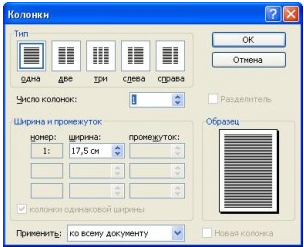
Как осуществляется обрамление и оформление абзацев и страниц рамками?
Обрамление абзацев:
Установка обрамления (границ) абзаца используется при оформлении заголовков, выделения фрагментов текста в документе и в других случаях. Обрамлять можно один или сразу несколько абзацев. Границы могут располагаться как со всех сторон абзаца (абзацев), так и только с некоторых сторон.
Параметры границ абзацев можно настраивать, например, изменять вид, цвет, толщину линии и ее расстояние от текста.
Установка границ
Простые границы устанавливают с использованием кнопки Граница, расположенной в группе Абзац вкладки Главная.
Выделите один или несколько абзацев.
Во
вкладке Главная в группе Абзац щелкните
по стрелке кнопки Граница и выберите
требуемое расположение
границ.Функцияпредпросмотра при выборе
границ не работает.
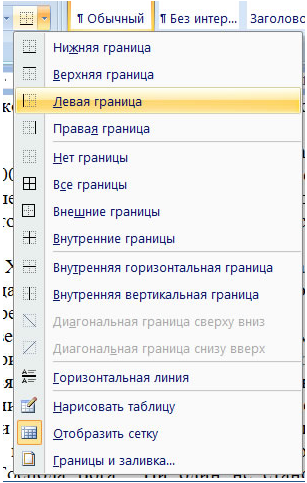
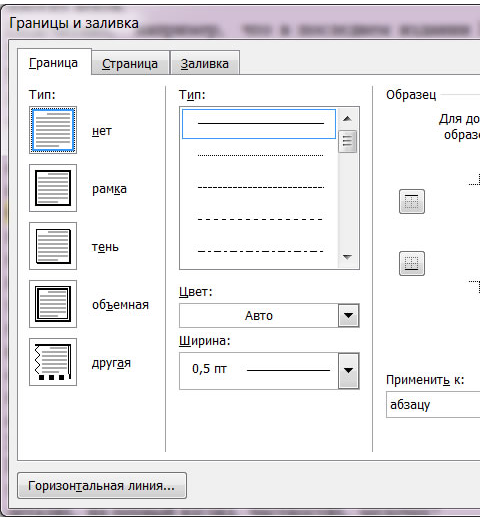
Что такое сноска? Как осуществляется вставка сноски в текст?
Сноска состоит из двух связанных частей: знака сноски и текста сноски. Ограничений на длину и оформление текста сноски нет.
Сноски делятся на обычные и концевые. При печати документа обычные сноски располагаются в конце каждой страницы, а концевые — либо в конце документа, либо в конце каждого раздела.
Как правило, обычные сноски служат для подробных комментариев к поясняемому месту текста, а концевые — для ссылок на источники.
Чтобы увидеть текст сноски при просмотре документа на экране, задержите указатель над знаком сноски в документе. Текст сноски появится над знаком сноски. Если не появился, значит, у вас отключены всплывающие подсказки: вызовите диалог Сервис > Параметры, откройте вкладку Вид и установите флажок всплывающие подсказки.
Чтобы создать сноску, выберите Вставка > Ссылка > Сноска.
В появившемся окне укажите тип сноски, параметры нумерации и нажмите кнопку Вставить. В режиме разметки вы попадете в область сносок — отделенную горизонтальной чертой область внизу страницы, в которой располагаются сноски с текущей страницы.
Введите текст сноски и щелкните в области основного текста.
В обычном режиме после вставки знака сноски в нижней части окна Word откроется вспомогательное окно. Введите текст сноски и нажмите кнопку Закрыть.
Чтобы удалить сноску, выделите и удалите ее знак. Текст сноски при этом будет удален автоматически.
При перемещении, копировании или удалении сносок нумерация оставшихся сносок пересчитывается заново.
Можно сбрасывать нумерацию сносок в начале каждой страницы или каждого раздела: в диалоговом окне Сноски введите значение 1 в поле Начать с и нажмите кнопку Применить.
